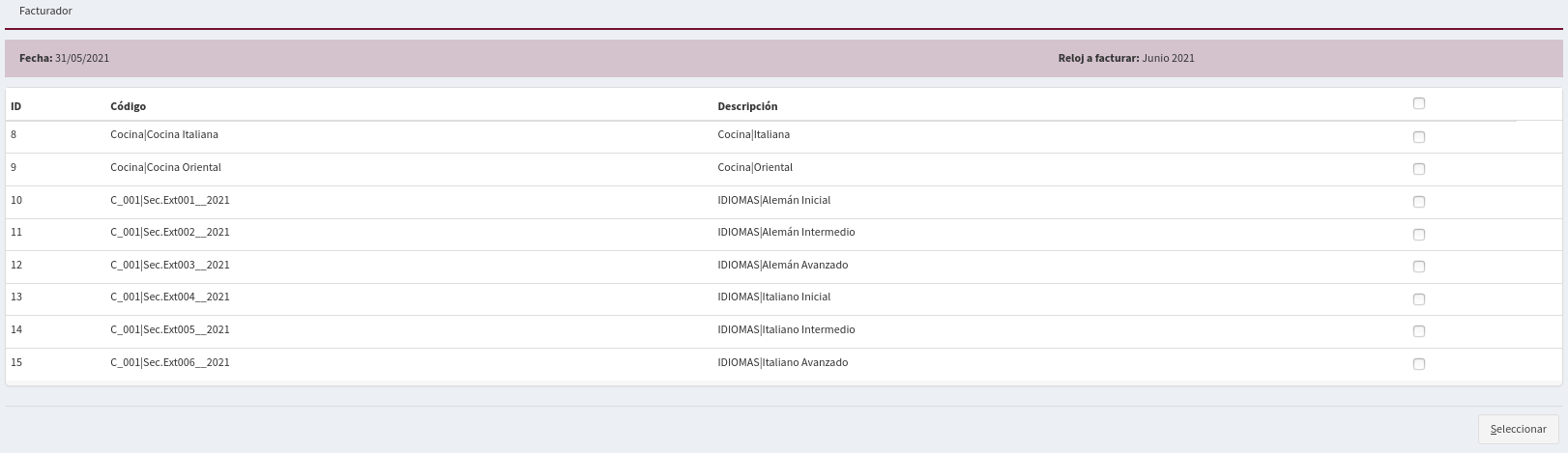Diferencia entre revisiones de «SIU-Sanaviron-Quilmes/version2.0.0/operfacturador»
(→Servicios) |
(→Servicios) |
||
| Línea 22: | Línea 22: | ||
'''Seleccionar los servicios a facturar.''' Se sugiere todos, ya que el facturador no cambiará el período/mes hasta que no esté todo procesado. | '''Seleccionar los servicios a facturar.''' Se sugiere todos, ya que el facturador no cambiará el período/mes hasta que no esté todo procesado. | ||
| − | Al avanzar se encuentran todos los servicios activos. Aquellos que tengan prestaciones pre-programadas (cuotas no generada) asociadas al '''Reloj a facturar''' (ej: Junio) el facturador creará y dejara disponible en el portal de pagos la cuota correspondiente al mes | + | Al avanzar se encuentran todos los servicios activos. Aquellos que tengan prestaciones pre-programadas (cuotas no generada) asociadas al '''Reloj a facturar''' (ej: Junio) el facturador creará y dejara disponible en el portal de pagos la cuota correspondiente al mes facturado. |
Los servicios que ya no tengas cuotas por generar pasarán a estado Inactivo y dejaran de mostrarse. | Los servicios que ya no tengas cuotas por generar pasarán a estado Inactivo y dejaran de mostrarse. | ||
Revisión del 10:26 31 may 2021
Facturador
Módulo SQ : Académico
Ubicación en el Menú: Facturación
Pre requisito :
Objetivo:
Convierte todos los compromisos de pago de los alumnos, en deuda exigible. Es decir, que aquellos alumnos que hayan seleccionado un plan de pago en cuotas ( Administrar programaciones de ventas ), se les generará la cuota correspondiente.
Pueden recibir una notificación indicándoles que se encuentra lista la cuota del mes en curso para ser abonada o ingresando directamente desde el portal de pagos en 3w.
Inicio
La ventana de inicio nos muestra un combo donde se deberá seleccionar el tipo de Servicio a facturar.
Servicios
Seleccionar los servicios a facturar. Se sugiere todos, ya que el facturador no cambiará el período/mes hasta que no esté todo procesado.
Al avanzar se encuentran todos los servicios activos. Aquellos que tengan prestaciones pre-programadas (cuotas no generada) asociadas al Reloj a facturar (ej: Junio) el facturador creará y dejara disponible en el portal de pagos la cuota correspondiente al mes facturado.
Los servicios que ya no tengas cuotas por generar pasarán a estado Inactivo y dejaran de mostrarse.
Información de la ventana
Títulos
- Fecha
- Reloj a facturar
Descripción de la Información
- Id, Código y Descripción del SERVICIO-INSTANCIA
- Casilla para tildar los servicios que se necesitan procesar/facturar
Pasos a seguir
- Seleccionar los servicios a facturar. Se sugiere todos, ya que el facturador no cambiará el período/mes hasta que no esté todo procesado.
- Seleccionar período y día de vencimiento. Activar “alarmas” e iniciar “pre-facturación”.
- Revisar resultado de “pre-facturación” y “alarmas” generadas. Se puede hacer búsquedas de Alumnos con algún conflicto. También se pueden eliminar “ventas” pre-facturadas.
- Revertir o confirmar facturación. En este último caso, se enviarán las notificaciones a los Alumnos de la deuda generada.
Morosos
En caso que un alumno entre en mora, al correr el facturador se anulara la venta y se creará una nueva venta sumarizada compuesta por la cuota anterior y la del mes en curso.
Video
Ver video: Facturación de dos meses |
|---|